Windows Ink是Win10系統的一個新功能,可以讓用戶很方便的使用手寫筆和觸摸屏功能,然而對於非觸屏系統的用戶來說,Windows Ink功能並沒有什麼卵用,還占用了系統資源,所以有些用戶想干脆就關閉掉Windows Ink工作區,那麼該如何操作呢?
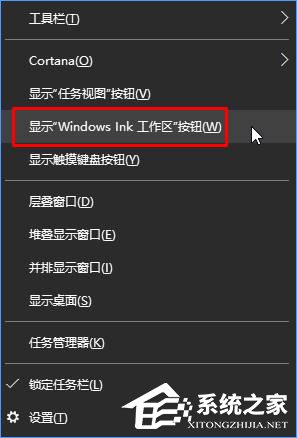
具體操作步驟如下:
1、在Cortana搜索欄輸入regedit,按回車鍵進入注冊表編輯器;
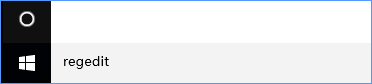
2、定位到HKEY_LOCAL_MACHINE\SOFTWARE\Policies\Microsoft\,新建項WindowsInkWorkspace;
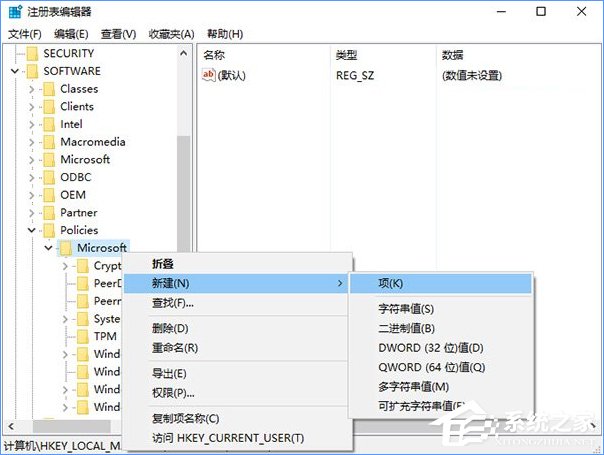
3、新建DWORD(32位)值,命名為AllowWindowsInkWorkspace,不必修改數值數據;
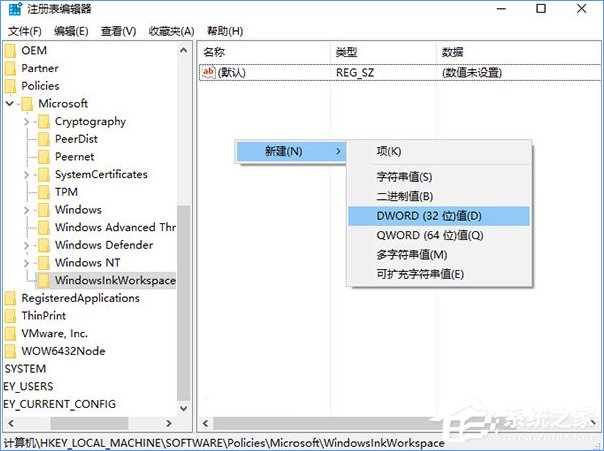
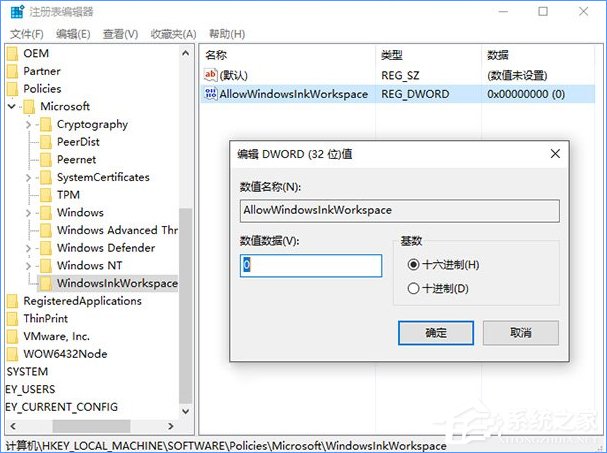
4、重啟文件資源管理器,可用軟媒魔方首頁的快捷指令輕松實現;
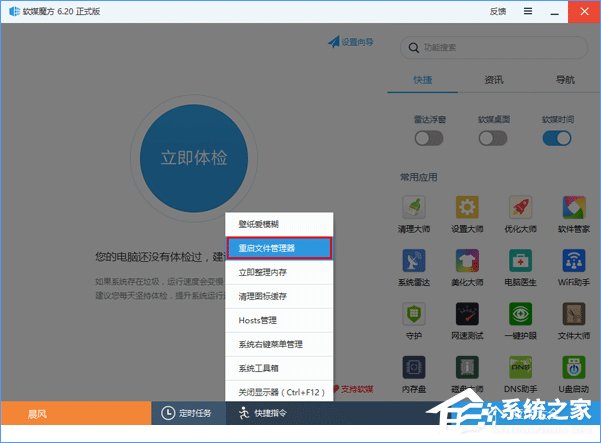
5、此時再看Windows Ink相關選項,已經變成灰色不可用狀態,說明該功能已被關閉,相關進程也不會再運行,可以省出一部分系統資源。
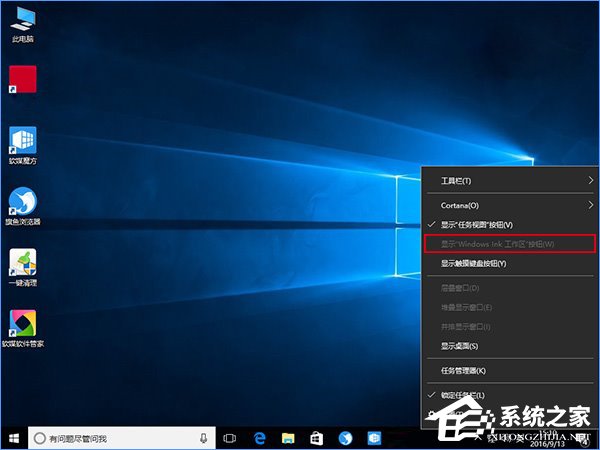
以上就是Win10關閉Windows Ink工作區的操作方法,不需要使用Windows Ink功能的用戶,可以按以上步驟關閉該功能。